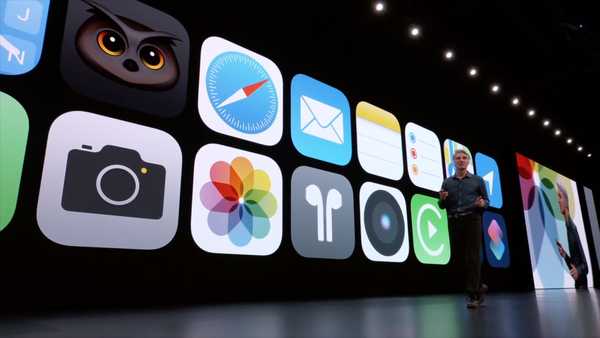
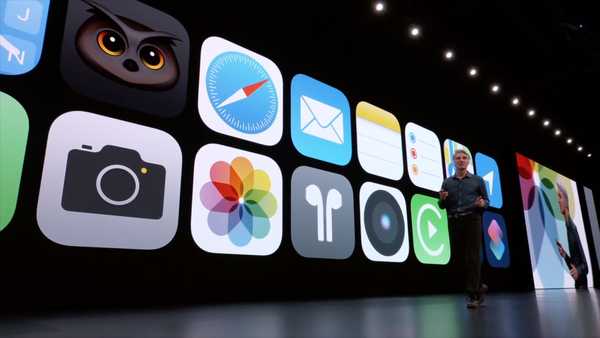
iOS 13 hat eine neue Einstellung herausgebracht, um Apple-Kunden vor unerwünschten Anrufen und Spammern zu schützen, indem Anrufe von unbekannten Personen automatisch direkt an Voicemail gesendet werden.
Sobald diese neue Option in den Einstellungen aktiviert ist, tippt das iOS-Betriebssystem auf Siri Intelligence, um eingehende Anrufe von in "Kontakte", "Mail" und "Nachrichten" gefundenen Nummern auf Ihrem iPhone klingeln zu lassen und alle anderen Anrufe automatisch an Voicemail zu senden.
Diese superhandliche Funktion funktioniert nur auf dem iPhone mit nativen Mobiltelefongesprächen. Es ist auf iPad und iPod touch nicht verfügbar und unterstützt keine VoIP-Anrufe von Drittanbietern von Apps wie WhatsApp und Skype, die über das CallKit-Framework von Apple in die Telefon-App integriert werden.
Die Möglichkeit, unbekannte Anrufer auf dem iPhone zum Schweigen zu bringen, wurde während des Keynote-Talks am 3. Juni im Rahmen des iOS 13-Segments auf der Apple Worldwide Developers Conference 2019 vorgestellt.
Folgen Sie iDB, während wir Ihnen zeigen, wie Sie unbekannte Anrufer zum Schweigen bringen.
Unbekannte Anrufer auf dem iPhone in iOS 13 stumm schalten
Führen Sie die folgenden Schritte aus, um unbekannte Anrufer an Ihre iPhone-Voicemail weiterzuleiten.
1) Öffne das die Einstellungen App auf Ihrem iPhone mit iOS 13.0 oder neuer.
2) Wählen Telefon von der Stammliste.
3) Schieben Sie die Unbekannte Anrufer zum Schweigen bringen Wechseln Sie unter die Überschrift mit dem Titel Anruf stumm schalten und Kontakte blockieren auf ON stellen, um die Funktion zu aktivieren.
Personen, die Sie anrufen, die nicht in "Kontakte" aufgeführt sind oder keine E-Mails oder Nachrichten gesendet haben (Siri sucht in "Mail" und "Nachrichten" nach gefundenen Nummern und Whitelists), werden direkt an die Voicemail gesendet. Ihre Anrufe klingeln nicht auf Ihrem iPhone und Sie sehen keine Benachrichtigungen über verpasste Anrufe.

Wenn ein stummgeschalteter Anrufer eine Sprachnachricht hinterlassen hat, können Sie diese überprüfen und anhören, indem Sie Ihren Voicemail-Posteingang wie gewohnt abrufen (fragen Sie Ihren Mobilfunkanbieter nach Ihrer Voicemail-Nummer, falls Sie diese vergessen haben). Und falls jemand, den Sie nicht kennen, Sie aus einem legitimen Grund anruft, hinterlässt er wahrscheinlich eine Sprachnachricht. Natürlich können Leute, die viele wichtige Anrufe von Leuten erhalten, die keine Kontakte sind, diese Funktion erneut in Betracht ziehen.
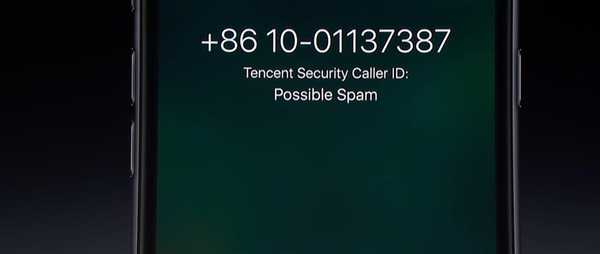
Sie können auch eine Anrufblockierungserweiterung verwenden, um unerwünschte Anrufe zu filtern.
Wenn Sie unerwünschte Anrufe filtern möchten, benötigen Sie eine Anrufblockierungserweiterung für die Telefon-App aus dem App Store. Im Gegensatz dazu, dass Sie nicht erkannte Anrufer an Ihre Voicemail senden, kennzeichnen diese Apps eingehende Anrufe von Telemarketern, Inkassobüros, Betrügern und automatisierten Systemen direkt auf dem Sperrbildschirm als "Möglicher Spam". Sie klingeln jedoch auf Ihrem Telefon.
iOS 13-Kompatibilität
iOS 13 ist mit den folgenden Apple-Smartphonemodellen kompatibel:
- iPhone XS
- iPhone XS max
- iPhone XR
- iPhone X
- iPhone 8
- iPhone 8 Plus
- iPhone 7
- iPhone 7 Plus
- iPhone 6s
- iPhone 6s Plus
- iPhone SE
- iPod touch (7. Generation)
Weitere Informationen finden Sie in der Pressemitteilung von Apple oder unter apple.com/ios/ios-13-preview.
Abonniere iDownloadBlog auf YouTube
iPadOS-Kompatibilität
iPadOS ist kompatibel mit diesen iPads:
- 12,9-Zoll-iPad Pro
- 11-Zoll-iPad Pro
- 10,5-Zoll-iPad Pro
- 9,7-Zoll-iPad Pro
- iPad (6. Generation)
- iPad (5. Generation)
- iPad mini (5. Generation)
- iPad mini 4
- iPad Air (3. Generation)
- iPad Air 2
Sehen Sie sich unsere Videoübersicht der neuen iPad-Updates an, die unten eingebettet sind.
Abonniere iDownloadBlog auf YouTube
Weitere Informationen finden Sie in der Pressemitteilung von Apple oder unter apple.com/ipados/ipados-preview.
Brauchen Sie Hilfe? Fragen Sie iDB!
Wenn Ihnen dieses Tutorial gefällt, geben Sie es an Ihre Freunde weiter und hinterlassen Sie unten einen Kommentar.
Stecken geblieben? Sie sind sich nicht sicher, wie Sie bestimmte Aufgaben auf Ihrem Apple-Gerät ausführen sollen? Lassen Sie es uns über wissen [email protected] und ein zukünftiges Tutorial könnte eine Lösung bieten.
Senden Sie Ihre eigenen Vorschläge für Vorgehensweisen über [email protected].











